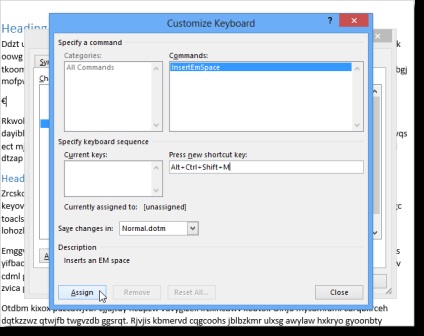Hogyan használhatunk karaktereket a 2018 szóban?
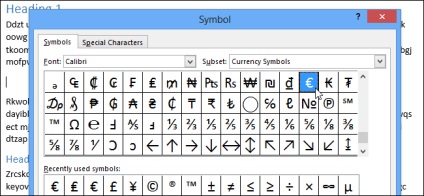
A Microsoft Word dokumentumokban több száz karakter nem használható a billentyűzeten. Például frakciókat (½), Celsius fokot (°), Pi (π) számot vagy pénznem szimbólumokat, például angol fontot (£) stb. Minden egyes betűtípusra egy sor karakter és szimbólum található.
Ha karaktert szeretne beszúrni egy Word dokumentumba, helyezze a kurzort a kívánt helyre, és kattintson a Szalag beillesztése lapra.
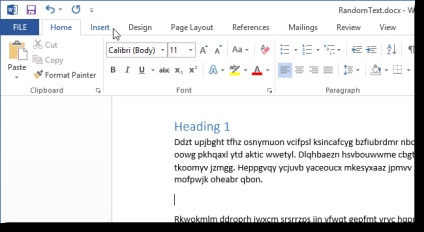
A Szimbólumok szakasz Beszúrás lapján kattintson a Szimbólum ikonra, és válassza a Több szimbólum lehetőséget.

A Szimbólum párbeszédpanelen a Betűkészlet legördülő listából válassza ki azt a betűtípust, amelyből kiválasztja a szimbólumot.
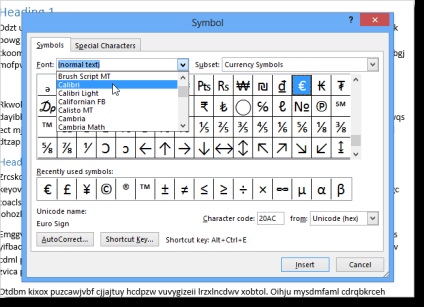
A karakterek csoportjához menjen a kívánt lehetőség kiválasztásával az Alhálózat legördülő listából.
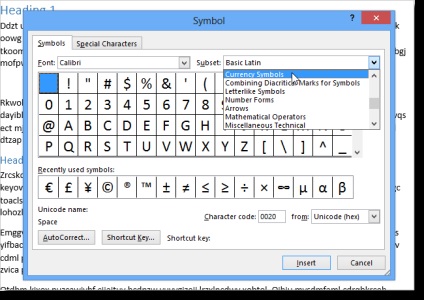
Kattintson a kívánt szimbólumra, és kattintson a Beszúrás gombra.
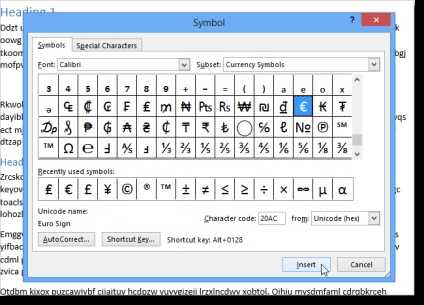
Megjegyzés: A Szimbólum párbeszédpanel automatikusan bezárul a behelyezés után. Ezzel egyszerre több karaktert is beilleszthet. Ha befejezte a szimbólumok beillesztését, kattintson a Bezárás gombra.
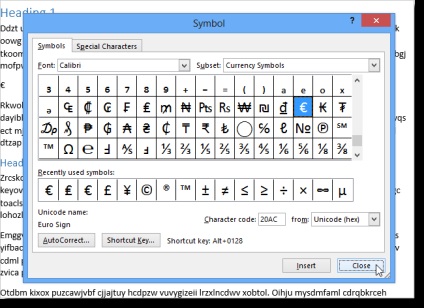
A nemrég beillesztett karakterek a Microsoft Word dokumentumban a Nemrég használt szimbólumok listában jelennek meg.
Minden egyes karakterhez hozzárendelnek egy Microsoft által telepített személyes billentyűparancsot. Igaz, hogy nem olyan könnyű megjegyezni, kivéve, hogy egy csaló lapot. De a leggyakrabban használt szimbólumokhoz önállóan hozzárendelhetünk emlékezetes billentyűparancsokat. Így nem kell minden alkalommal megnyitnia a Symbol párbeszédablakot, vagy sok kombinációt tárolni a memóriában.
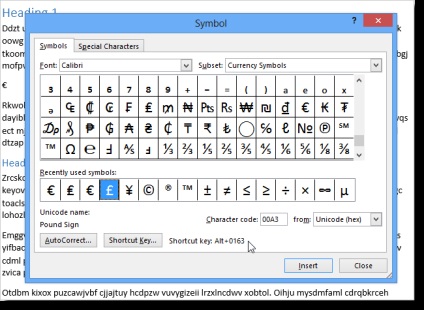
A kulcsok kombinációját kétféleképpen rendelheti a szimbólumokhoz:
Az első út. Kattintson a jobb gombbal a lapnevek valamelyikére, és válassza a legördülő menü Szalag testreszabása parancsát.
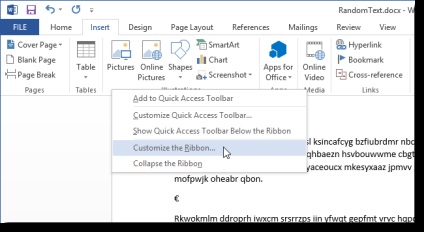
Kattintson a Billentyűparancsok jobb oldalán található Testreszabás gombra.
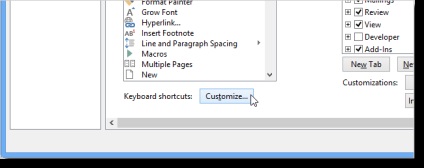
A Billentyűzet testreszabása párbeszédpanel nem záródik le automatikusan, amikor billentyűparancsot rendel hozzá. Ha végzett, kattintson a Bezárás gombra.
Megjegyzés: A billentyűparancsok Word parancsok hozzárendelésével kapcsolatos további információkért lásd a cikket.
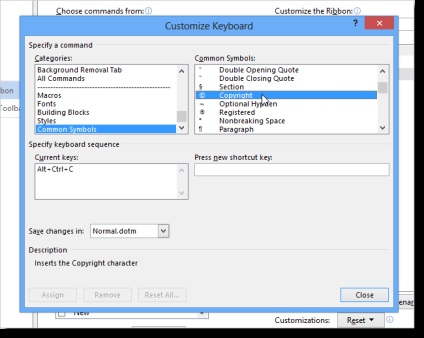
A bezáráshoz kattintson az OK gombra a Szó Beállítások párbeszédpanelen.
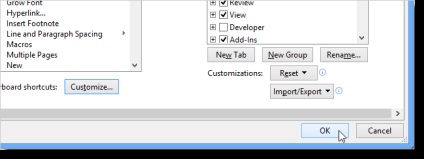
A második út. A hivatkozásokat közvetlenül a Szimbólumok párbeszédpanelen rendelheti hozzá, ha rákattint a Gyorsbillentyű gombra.
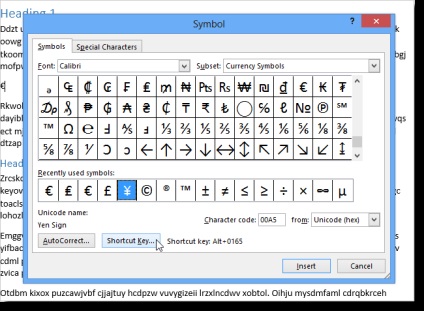
Ez közvetlen hozzáférést biztosít a Testreszabás billentyűzet párbeszédpanelhez, ahol a fenti szimbólumhoz hasonlóan hozzárendelhet egy kulcskombinációt a kiválasztott szimbólumhoz.
Ezzel a módszerrel a Testreszabás billentyűzet párbeszédpanelen megadott szimbólum a Szimbólum párbeszédpanelen kiválasztott karakter.
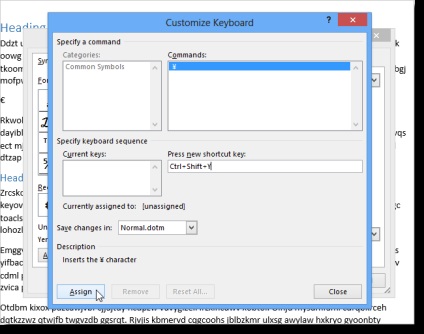
A billentyűparancsok hozzárendelése a szimbólumokhoz, kattintson a Bezárás gombra.
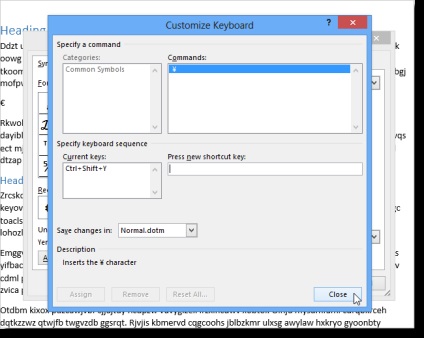
A Szimbólum párbeszédpanelen további karakterek és szimbólumok, például speciális szóközök, kötőjelek és kötőjelek helyezhetők be a Speciális karakterek lapra. Speciális karakter beillesztéséhez válassza ki a kívánt karaktert, majd kattintson a Beszúrás gombra.
Ezenkívül a gyorsbillentyű gombbal hozzárendelheti vagy módosíthatja a speciális karakterek kombinációját.
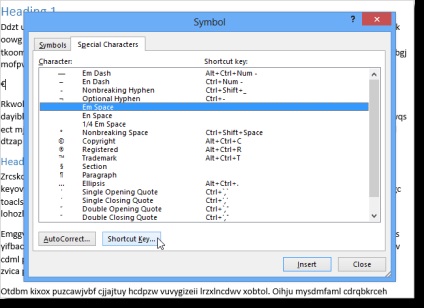
A Billentyűzet testreszabása párbeszédpanel billentyűparancsainak célja a fent leírt algoritmusnak megfelelő.